温馨提示:这篇文章已超过568天没有更新,请注意相关的内容是否还可用!
摘要:想要查看电脑的主机名字,可以遵循简单教程。打开计算机,进入操作系统,点击开始菜单,找到运行选项,输入命令提示符或命令提示符(管理员),在弹出的窗口中输入特定命令,即可查看电脑的主机名。本文提供了详细的查询方法和教程分享,帮助用户轻松查看电脑主机名字。
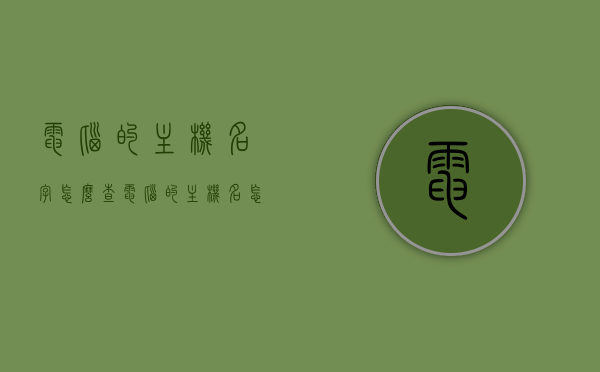
本文将向您介绍如何轻松查看电脑的主机名、计算机ID和端口号,通过计算机属性、命令提示符等多种方法,您可以方便地获取这些信息,本文提供了详细的步骤和操作方法,包括通过计算机属性查看主机名、使用命令提示符查看主机名和计算机ID以及其他方法,本文还介绍了查看端口号的途径,在操作前,建议备份重要数据并确保信息安全,如遇到任何问题,建议咨询计算机专业人士或寻求技术支持。
想要了解电脑的主机名字、计算机ID以及端口号吗?这是一个详尽的指南,帮助您一步步完成这些信息的查询。
一、通过计算机属性查看主机名
1. 在桌面上找到“计算机”或“此电脑”图标,右击选择“属性”。
2. 在弹出的界面中,您可以直接查看到计算机名,即为主机名。
二、使用命令提示符查看主机名和计算机ID
1. 点击电脑左下角的“开始”按钮,输入“cmd”并回车,以打开命令提示符窗口。
2. 在命令提示符中输入“hostname”命令并回车,即可查看主机名。
3. 若需查看计算机ID,可以在命令提示符中输入特定的查询指令或查看系统文件。
三、其他方法
1. 打开控制面板,选择“系统和安全”,点击“系统”,在计算机名下方的文本框中查看主机名。
2. 右击计算机,选择并打开属性,在属性页里您也可以看到电脑的主机名及其他相关信息。
四、查看端口号
查看端口号可以通过网络适配器的设置或相关软件的配置进行,若想在局域网中通过IP查找计算机名,可以使用网络工具或相关命令来完成,具体的操作步骤可能因操作系统版本或个别差异而有所不同,建议参考官方文档或资源以获取最准确的信息。
操作建议:
1. 在进行操作前,为确保信息安全和数据不丢失,建议您备份重要数据。
2. 如在操作过程中遇到任何问题或困惑,建议咨询计算机专业人士或寻求技术支持。
3. 本文提供的教程仅供参考,实际操作时请根据实际情况和操作系统的版本进行。
希望这些信息能够帮助您轻松地查看电脑的主机名、计算机ID和端口号,并确保在操作过程中的信息安全和数据安全,如果您有任何其他问题或需要进一步的帮助,请随时咨询相关专业人士。






还没有评论,来说两句吧...